- ผู้เขียน Abigail Brown [email protected].
- Public 2023-12-17 07:03.
- แก้ไขล่าสุด 2025-01-24 12:26.
สิ่งที่ควรทราบ
- ก่อนปิดบัญชี แตะ Cash Out บนหน้าจอหลักของแอปเพื่อย้ายเงินออกจากบัญชีของคุณ
- Profile icon > Support > Something Else > การตั้งค่าบัญชี > ปิดบัญชี > ทำตามคำแนะนำ
- ลบแอพออกจากโทรศัพท์ของคุณเมื่อบัญชีของคุณถูกปิด
บทความนี้อธิบายวิธีลบบัญชี Cash App โดยไม่สูญเสียเงินที่คุณมี
3 ขั้นตอนในการลบบัญชีแอพเงินสด
การนำแอพ Cash App ออกจากโทรศัพท์หรืออุปกรณ์อื่นจะไม่ลบบัญชี Cash App ของคุณ มันจะยังคงอยู่จนกว่าคุณจะปิดบัญชีทั้งหมดของคุณจาก Cash Appก่อนที่คุณจะสามารถดำเนินการนี้ได้ คุณต้องแน่ใจว่าคุณได้โอนเงินทั้งหมดออกจากบัญชีของคุณแล้ว ในระยะสั้นขั้นตอนคือ:
- ล้างบัญชีเงินทั้งหมดโดยการโอนเงินไปที่อื่น
- ลบบัญชีแอพเงินสด
- ลบแอพออกจากอุปกรณ์ของคุณ
ส่วนด้านล่างจะให้คำแนะนำทีละขั้นตอนสำหรับการดำเนินการแต่ละอย่าง
โอนเงินแอปเงินสด
หากต้องการล้างเงินออกจากบัญชี Cash App คุณจะต้องเปิดแอปและลงชื่อเข้าใช้บัญชีของคุณ
แม้ว่ายอดคงเหลือของคุณจะเป็นศูนย์ คุณไม่สามารถปิดบัญชีของคุณได้ หากคุณมีหุ้นหรือ Bitcoin คุณต้องเข้าไปในแต่ละหุ้นและเลือก Sell และทำเช่นเดียวกันกับ Bitcoin ที่คุณมี เมื่อทุกอย่างเป็นศูนย์ รวมถึง Cash Balance แล้ว คุณสามารถทำตามขั้นตอนได้
- เมื่อคุณลงชื่อเข้าใช้แอปครั้งแรก คุณจะเห็นหน้าหลักซึ่งปกติแล้วคุณสามารถชำระเงินหรือขอชำระเงินได้
-
เลือกไอคอนบ้านที่ด้านล่างซ้ายเพื่อสลับไปที่หน้าแรกของแอพเงินสด ที่นี่คุณจะพบตัวเลือกในการโอนยอดคงเหลือไปยังบัญชีธนาคารของคุณโดยแตะ เงินสดออก.

Image การใช้ตัวเลือกการถอนเงินสดจะทำให้คุณสามารถโอนเงินในบัญชีของคุณออกไปยังบัญชีธนาคารที่คุณได้กำหนดค่าไว้สำหรับใช้กับบัญชีของคุณ หากคุณต้องการโอนเงินในแอป Cash ออกไปยังบัญชีธนาคารอื่น อย่าลืมตั้งค่านั้นก่อนที่จะทำการถอนเงินออกจากบัญชีของคุณ
- ปฏิบัติตามคำแนะนำในการถอนเงินในแอปเพื่อทำการโอนเงินและทำให้เงินในบัญชีของคุณว่างเปล่า
ลบบัญชีแอพเงินสดของคุณ
เมื่อคุณทำให้บัญชี Cash App ของคุณว่างเปล่า คุณก็พร้อมที่จะลบทิ้งในที่สุด ตัวเลือกในการลบบัญชีถูกฝังอยู่ในเมนูสองสามชั้น ทำตามขั้นตอนด้านล่างเพื่อค้นหาและเริ่มการลบบัญชี Cash App
- จากหน้าจอหลักเดียวกันกับที่คุณใช้ถอนเงินออกจากบัญชีของคุณ ให้เลือกไอคอนโปรไฟล์ของคุณที่มุมขวาบนของหน้าจอ นี่จะเป็นการเปิดหน้าโปรไฟล์ของคุณ ที่ด้านล่างของรายการตัวเลือก ให้แตะลิงก์ Support
-
นี่จะเปิดหน้าสนับสนุนพร้อมรายการตัวเลือกความช่วยเหลือทั่วไป ตัวเลือกในการปิดบัญชี Cash App ของคุณไม่อยู่ในรายการ ดังนั้นคุณจะต้องแตะ Something Else เพื่อไปยังหน้าตัวเลือกถัดไป
-
หน้าถัดไปคุณจะพบตัวเลือกบัญชีเพิ่มเติม นอกจากนี้ คุณยังสามารถแตะ Cash Out เพื่อโอนยอดคงเหลือในแอป Cash ไปยังบัญชีธนาคารของคุณได้ หากคุณยังไม่ได้ดำเนินการ หรือแตะ การตั้งค่าบัญชี เพื่อไปยังหน้าการตั้งค่าบัญชี

Image - เพื่อเริ่มกระบวนการนี้ แตะ ปิดบัญชี > ปิดบัญชีแอปเงินสดของฉัน
- จะพาคุณไปยังหน้าที่มีข้อมูลเพิ่มเติมเกี่ยวกับความหมายเมื่อคุณปิดบัญชี Cash App อ่านทั้งหมดนี้อย่างระมัดระวังเพื่อให้แน่ใจว่าคุณต้องการปิดบัญชีของคุณจริงๆ หากคุณแน่ใจ ให้แตะลิงก์ ยืนยันการปิดบัญชี ที่ด้านล่าง
- เมื่อคุณยืนยันการปิดบัญชีแล้ว บัญชี Cash App ของคุณจะถูกลบ หลังจากนี้ $Cashtag (ID ผู้ใช้ของแอป Cash) จะไม่มีอยู่แล้ว หากใครพยายามส่งเงินให้คุณ ณ จุดนี้ พวกเขาจะได้รับข้อผิดพลาด
ลบแอพออกจากโทรศัพท์ของคุณ
ขั้นตอนสุดท้ายที่เหลือคือการลบแอพมือถือ Cash App ออกจากโทรศัพท์ของคุณ
บน iPhone คุณสามารถลบแอพออกจากโทรศัพท์ของคุณหรือผ่านทาง Apple App Store บน iPhone 12 เพียงแตะแอปค้างไว้แล้วแตะ ลบแอป.
บน Android มีตัวเลือกมากมายในการถอนการติดตั้งแอพเช่นกัน วิธีที่ง่ายที่สุดคือแตะแอปค้างไว้ แล้วแตะ ถอนการติดตั้ง.
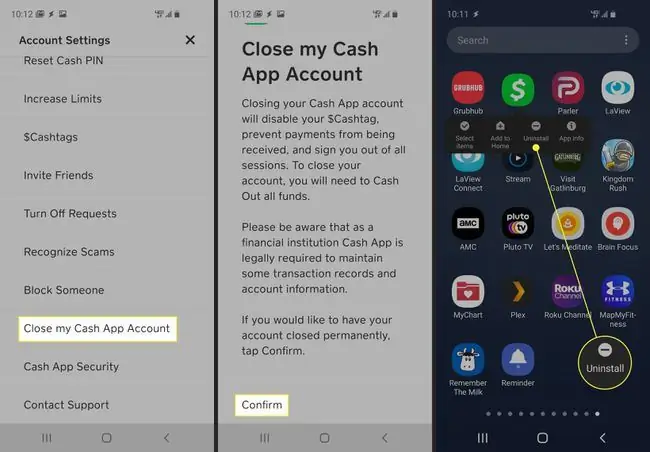
ณ จุดนี้ คุณได้ล้างยอดคงเหลือแอปเงินสด ปิดบัญชีของคุณ และลบแอปออกจากโทรศัพท์ของคุณ หากคุณเคยตัดสินใจใช้ Cash App อีกครั้ง คุณจะต้องลงชื่อสมัครใช้บัญชี Cash App ใหม่และติดตั้งแอปอีกครั้ง
คำถามที่พบบ่อย
Cash App ใช้ธนาคารอะไร
Cash App เป็นแพลตฟอร์มการชำระเงินผ่านมือถือแบบ peer-to-peer ไม่ใช่ธนาคาร ให้บริการธนาคารและบัตรเดบิตผ่านพันธมิตรธนาคาร
คุณเติมเงินในแอพเงินสดได้อย่างไร
ในการเติมเงินในบัตร Cash App ให้แตะ ไอคอนธนาคาร > เพิ่มเงินสด > ป้อนจำนวนเงิน > เพิ่ม.
คุณส่งเงินในแอป Cash อย่างไร
ในการส่งเงินให้ผู้อื่นโดยใช้ Cash App ก่อนอื่นให้ตั้งค่าแหล่งเงินทุนของคุณ เช่น บัญชีธนาคารหรือ Bitcoinจากนั้นหาหน้าจอโอนเงิน พิมพ์จำนวนเงินที่ต้องการส่ง > Pay ในหน้าจอถัดไป ให้ป้อนชื่อผู้รับ $Cashtag หมายเลขโทรศัพท์ หรืออีเมล

